The Forest es un videojuego de survival horror desarrollado y publicado por Endnight Games. En el juego, el jugador se encuentra en una península remota y boscosa. Así es como puedes jugarlo en Linux.

Tabla de contenido
El bosque en Linux
The Forest funciona en Linux, pero solo con la ayuda de Proton, que es una característica incorporada del lanzamiento de Steam para Linux. Entonces, antes de que podamos repasar cómo configurar el juego, debemos demostrar cómo instalar Steam en Linux.
Instalar Steam
Para iniciar la instalación de Steam en su PC con Linux, comience abriendo una ventana de terminal. Para abrir una ventana de terminal en el escritorio de Linux, presione Ctrl + Alt + T en el teclado. O busque «Terminal» en el menú de la aplicación.
Una vez que la ventana del terminal esté abierta, siga las instrucciones de instalación que se describen a continuación y que corresponden al sistema operativo Linux que utiliza actualmente.
Ubuntu
En Ubuntu, la aplicación Steam se puede instalar mediante el comando Apt.
sudo apt install steam
Debian
Aquellos en Debian Linux necesitan descargar el paquete Steam DEB para iniciar la instalación manualmente. Para descargar, use el siguiente comando de descarga wget a continuación.
wget https://steamcdn-a.akamaihd.net/client/installer/steam.deb
Ahora que el paquete DEB ha terminado de descargarse en su computadora, puede comenzar la instalación. Usando el comando dpkg a continuación, instale el paquete Steam en su sistema Debian Linux.
sudo dpkg -i steam.deb
Cuando se complete la instalación, limpie las dependencias del software para Steam usando el comando apt-get a continuación.
sudo apt-get install -f
Arch Linux
En Arch Linux, la aplicación Steam se puede instalar usando el comando Pacman a continuación.
sudo pacman -S steam
Fedora / OpenSUSE
Tanto en Fedora como en OpenSUSE Linux, Steam se puede instalar a través de los repositorios de software tradicionales. Sin embargo, la aplicación Flatpak funciona mucho mejor en estos sistemas, por lo que le sugerimos que instale Steam de esa manera.
Flatpak
Para que la versión Flatpak de Steam funcione en su PC con Linux, primero deberá configurar el tiempo de ejecución de Flatpak en su computadora. Para configurar el tiempo de ejecución de Flatpak en su computadora, siga esta guía sobre el tema.
Después de configurar el tiempo de ejecución de Flatpak en su computadora, deberá configurar la tienda de aplicaciones Flathub. Para configurar la tienda Flathub, utilice el comando de adición remota a continuación.
flatpak remote-add --if-not-exists flathub https://flathub.org/repo/flathub.flatpakrepo
Con la tienda de aplicaciones Flathub configurada en su computadora, la instalación de Steam puede comenzar. Usando el comando de instalación de flatpak a continuación, instale la última versión de Steam en su computadora.
flatpak install flathub com.valvesoftware.Steam
Instalar The Forest en Linux
Ahora que Steam está funcionando, abre la aplicación buscándola en el menú de la aplicación. Después de eso, inicie sesión con sus credenciales de usuario y siga las instrucciones paso a paso para que The Forest funcione en Linux.
Paso 1: Para comenzar, abra el menú «Steam» y haga clic en él. Desde allí, seleccione el botón «Configuración» para abrir el área de configuración de Steam. Una vez dentro del área de configuración de Steam, marque «Habilitar Steam Play para títulos compatibles» y «Habilitar Steam Play para todos los demás títulos». Haga clic en «Aceptar» para guardar.
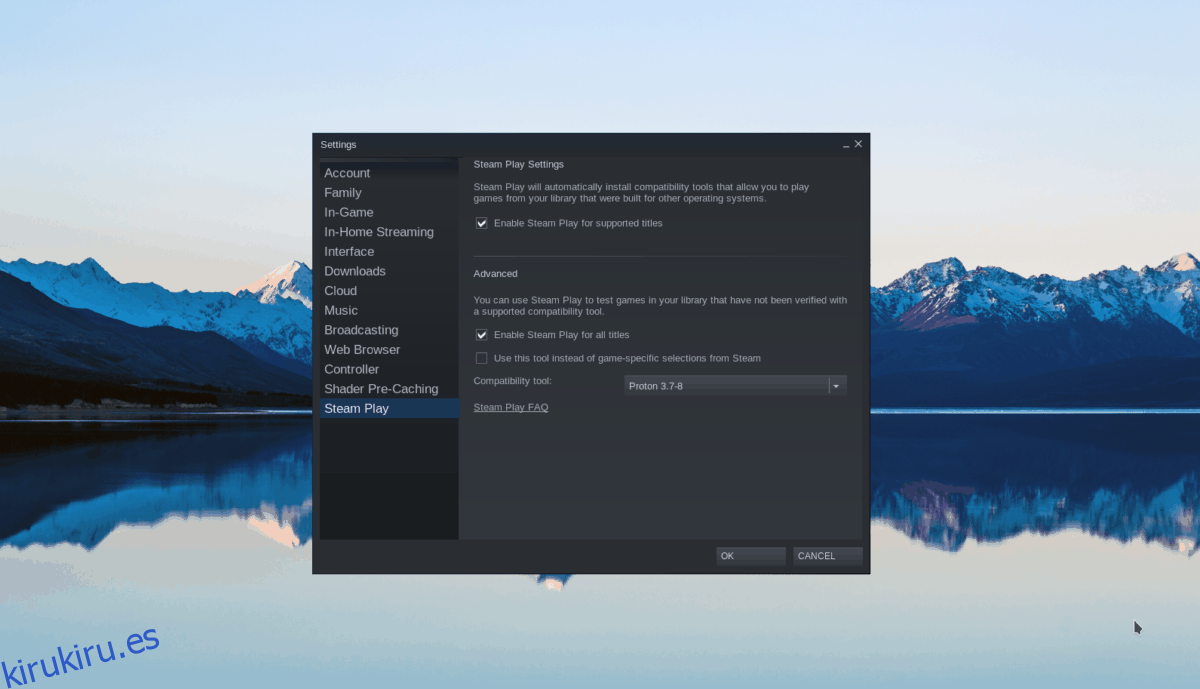
Paso 2: Busque el botón «TIENDA» en Steam y haga clic en él para acceder a la Tienda Steam, busque el cuadro de búsqueda y haga clic en «Buscar». Escriba «El bosque» y presione la tecla Intro en el teclado para iniciar una búsqueda.
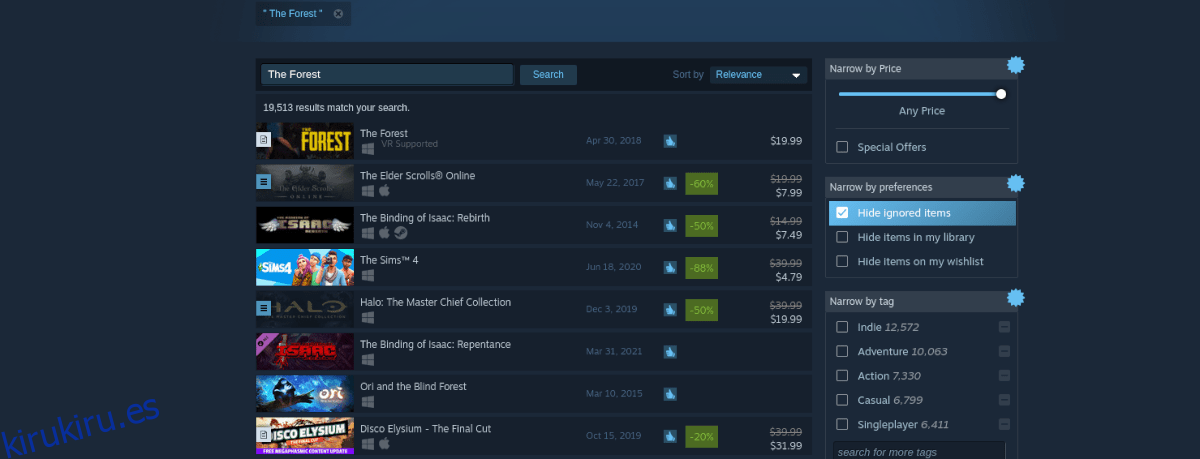
En los resultados de la búsqueda, seleccione «El bosque» para ir a la página de la tienda del juego. Busque el botón verde «Agregar al carrito» para comprar el juego y agregarlo a su cuenta en la página de la Tienda.
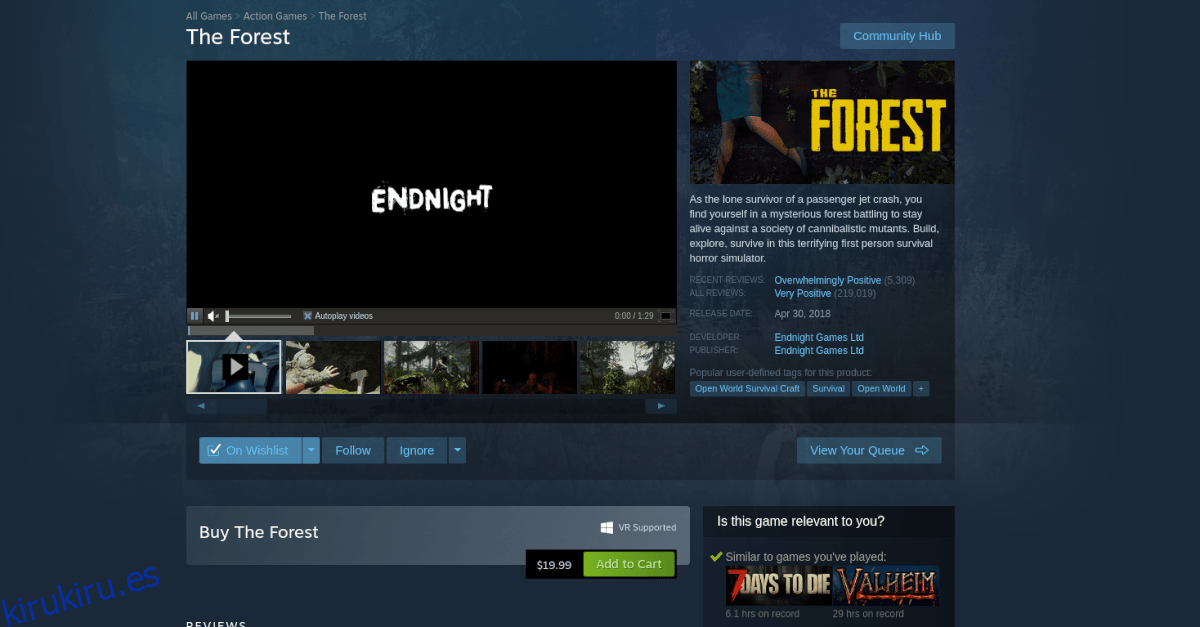
Paso 3: Después de comprar el juego, busque «BIBLIOTECA» y haga clic en él para ir a su biblioteca de Steam. Una vez en tu biblioteca de Steam, selecciona «El bosque», luego selecciona el botón azul «INSTALAR» para descargar e instalar el juego en tu computadora.
Paso 4: dirígete al Gloriosa página de Eggroll ProtonDB. Una vez allí, siga las instrucciones de instalación correspondientes. Hay mucho por hacer, incluida la instalación de Wine, Winetricks, etc. Todo está cubierto en esa página.
Paso 5: Cuando hayas configurado Glorious Eggroll en tu Steam, haz clic derecho en «The Forest» con el mouse. Luego, busque el botón «Propiedades» y selecciónelo.
Dentro de la ventana de propiedades, busque “COMPATIBILIDAD” y haga clic en ella. Luego, configúralo para que el juego use Proton Glorious Eggroll (también conocido como Proton GE).
Paso 6: Selecciona el botón verde «JUGAR» para iniciar el juego. Cuando el juego se inicia, Steam intentará configurarlo para que se ejecute en Linux. Sea paciente y permita que se realice la configuración. Cuando esté completo, ¡podrás jugar!

Solución de problemas
The Forest funciona bastante bien en Linux. Aún así, si tiene problemas mientras juega, querrá solucionarlo. Para hacer eso, echa un vistazo La página Forest ProtonDB.
